Rétablir la synchronisation des données MAPI d'Outlook
Cette page a pour but de vous aider à rétablir la synchronisation MAPI sans perte de données.
Premiers réflexes
Avant toute chose, il est important de vérifier les préconisations BlueMind au sujet de la configuration d'un profil Outlook.
Maintenance
Notre équipe R&D met tout en œuvre pour rendre BlueMind le plus stable et compatible possible avec le client Outlook. Maintenir votre installation BlueMind le plus à jour possible est une nécessité, tout particulièrement pour le bon fonctionnement d'Outlook qui fait l'objet de corrections et améliorations régulières.
Problèmes connus
Votre problème est peut-être référencé : la page Outlook : problèmes connus vous aidera à le diagnostiquer, voire le résoudre.
Réparation du compte
Une réparation du compte peut dans certains cas rétablir la synchronisation avec Outlook :
bm-cli maintenance repair --ops replication.subtree,replication.parentUid user@domain.tld
bm-cli mapi soft-reset user@domain.tld
Rétablir la synchronisation manuellement
Le problème de synchronisation peut toucher une partie seulement des données : les e-mails, les calendriers ou les contacts. La méthode à suivre varie en fonction de chaque application, vous trouverez ci-dessous des instructions détaillées pour chaque scénario afin de rétablir la synchronisation des données MAPI.
Rétablir la synchronisation d'un dossier de messagerie
En cas de problème, Outlook centralise les journaux de synchronisation dans un dossier dédié.
Lorsque le dossier en défaut est connu, on peut se passer des journaux de synchronisation et se baser sur la date de la dernière synchronisation qui s'affiche dans la barre d'état en bas à droite du client Outlook une fois le dossier sélectionné.
Pour trouver et consulter ce dossier :
- se rendre dans "..." > Dossiers :
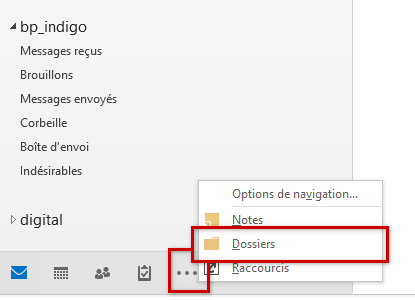
- puis ouvrir le dossier "Problèmes de synchronisation" :
Ces journaux sont parfois utiles pour cibler rapidement les dossiers MAPI non à jour :
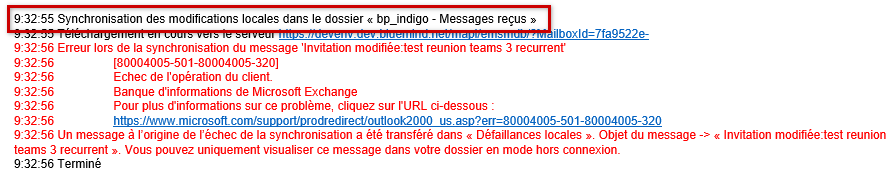
Une fois le dossier en défaut ciblé, consulter les statistiques de synchronisation à partir des propriétés du dossier.
Cela permet d'avoir un ordre d'idée du nombre d'éléments que contient le serveur par rapport aux éléments locaux, ainsi que la date et l'heure de sa dernière synchronisation :
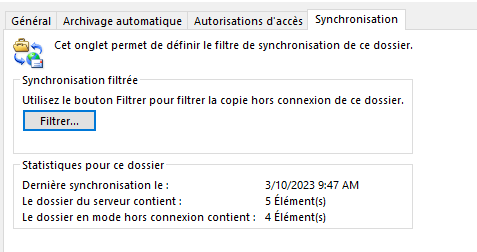
Une fois ces informations connues, suivre la procédure suivante :
-
Exporter les messages depuis la dernière synchronisation : faire glisser/déposer des messages dans un répertoire Windows afin de les conserver.
⚠️ Que le nombre d'éléments côté serveur soit inférieur ou supérieur aux éléments hors ligne, nous recommandons d'exporter tous les messages du dossier Outlook à partir de la date de la dernière synchronisation.
-
Effacer les éléments hors connexion dans les propriétés du dossier :
💡 Outlook resynchronisera automatiquement le dossier avec les messages connus du serveur.
-
Une fois la synchronisation du dossier terminée et à jour, restaurer les éléments hors connexion conservés en faisant un glisser/déposer depuis le répertoire Windows.
-
Attendre que l'actualisation du dossier soit complète pour confirmer le rétablissement de la synchronisation.
Rétablir la synchronisation d'un calendrier Outlook
Dans cette section, l'objectif est d'exporter le calendrier Outlook pour l'importer dans BlueMind à partir du webmail.
-
Sélectionnez l'application "Calendrier" dans Outlook
-
Cliquez sur le calendrier non à jour et se rendre dans le menu "Fichier" > "Enregistrer le calendrier"
-
Depuis la fenêtre "Enregistrer sous" :
-
Bien s'assurer dans le champ "Nom de fichier" qu'il s'agit du calendrier en défaut

-
Cliquer sur "Autres options..." pour sélectionner la plage de dates des événements de l'agenda à conserver :
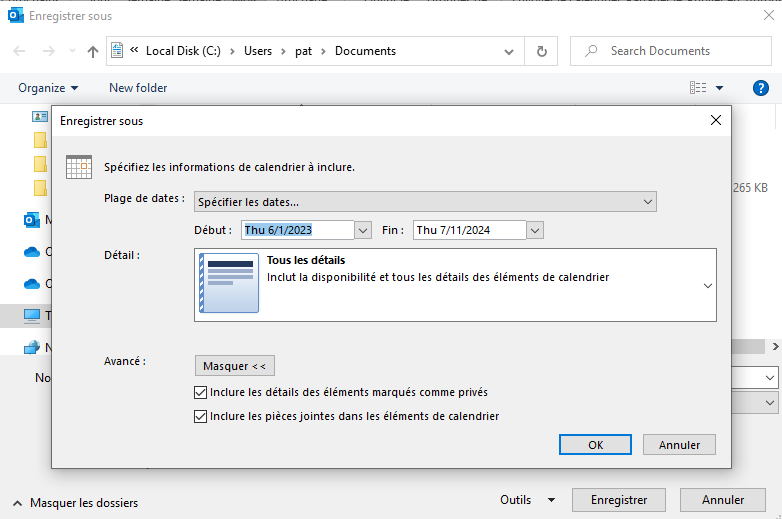
Recommandation
Nous recommandons une sauvegarde du calendrier à partir de la date de la dernière synchronisation réussie
- Dans le menu déroulant "Plage de dates" sélectionner "Spécifier les dates" et renseigner :
- Début : La date de la dernière synchronisation
- Fin : Une date lointaine, un an ou deux ans par exemple
- Dans le menu déroulant "Détail" sélectionner "Tous les détails"
- Afficher la section "Avancé" et cocher les deux cases qu'elle contient
- Enfin cliquer sur "OK" pour valider
- Dans le menu déroulant "Plage de dates" sélectionner "Spécifier les dates" et renseigner :
-
De retour dans la fenêtre précédente, cliquer sur "Enregistrer" pour valider l'export.
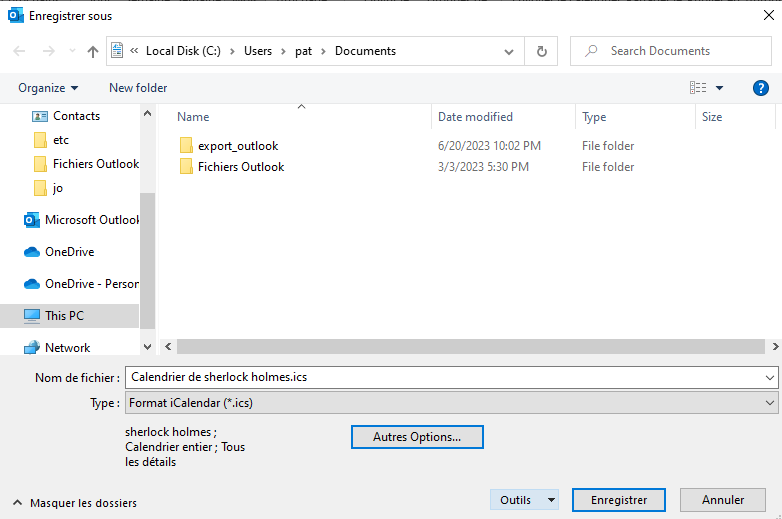
-
Une sauvegarde du calendrier entier peut également être envisagée :
- Dans le menu déroulant "Plage de dates" sélectionner "Calendrier entier"
- Dans le menu déroulant "Détail" sélectionner "Tous les détails"
- Afficher la section "Avancé" et cocher les deux cases qu'elle contient
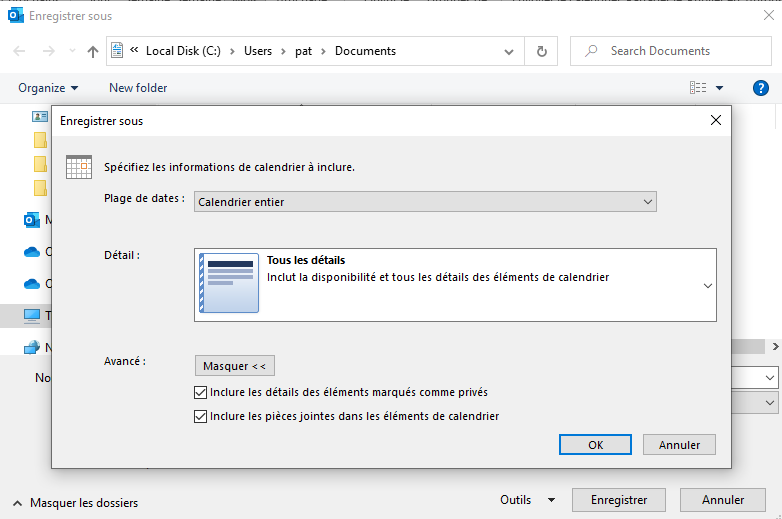
- Cliquer sur "OK" pour valider puis sur "Oui" pour accepter la sauvegarde des éléments révolus :
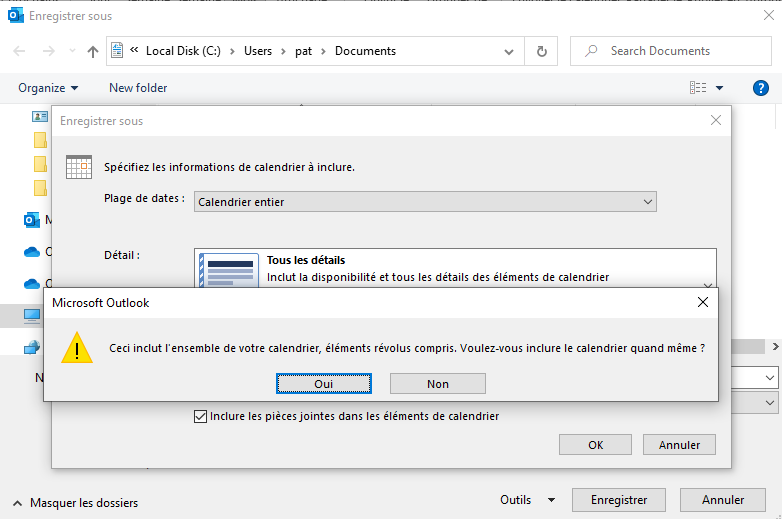
- Enfin, cliquer sur "Enregistrer" pour valider l'export :
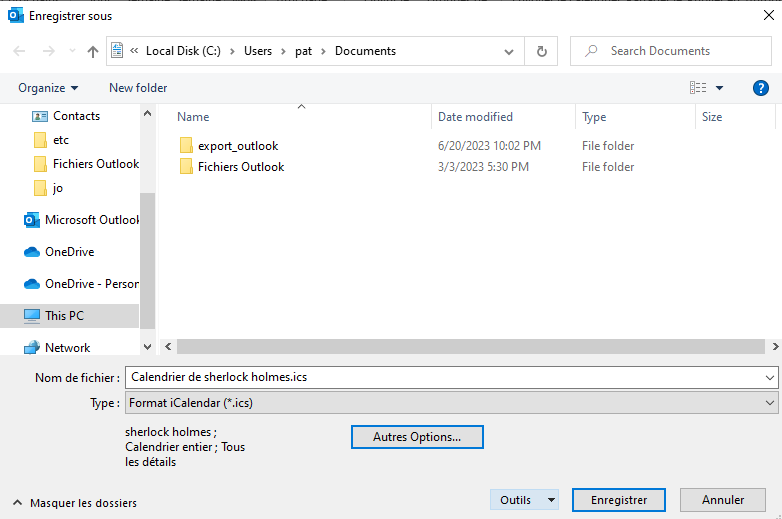
-
-
Une fois le calendrier Outlook sauvegardé, effacez les éléments hors connexion depuis les propriétés de ce calendrier.
💡 Outlook resynchronisera automatiquement le calendrier avec les événements connus du serveur.
-
Une fois la synchronisation du calendrier terminée et à jour, importer les éléments hors connexion conservés (le fichier ICS enregistré) depuis l'application "Calendrier" de BlueMind :
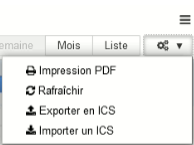
-
Attendre que l'actualisation du calendrier dans Outlook soit à jour pour confirmer le rétablissement de la synchronisation.
Rétablir la synchronisation d'un carnet d'adresses Outlook
Dans cette section, pour rétablir la synchronisation, nous allons exporter les contacts d'un carnet d'adresses qui a perdu sa synchronisation et restaurer celui-ci sans doublon.
-
Sélectionner l'application "Contacts" dans Outlook puis cliquer sur le carnet d'adresses qui ne s'actualise plus pour afficher l'ensemble de ses contacts.
-
Sélectionner tous les contacts de ce carnet, les copier puis les coller dans un répertoire Windows afin de les conserver.
⚠️ Prévenir les doublons
La gestion des doublons n'étant pour l'instant pas possible avec BlueMind, il est fort probable qu'une simple restauration génère des doublons. Aussi, les 2 étapes suivantes vont permettre d'éviter cela en vidant le carnet à restaurer.
-
Depuis l'application BlueMind exporter ce carnet d'adresses afin de le sauvegarder.
-
Se rendre ensuite dans les préférences du compte et vider ce carnet d'adresses.
-
Dans Outlook, se rendre dans les propriétés du carnet et effacer les éléments hors connexion.
💡 Outlook resynchronisera automatiquement le carnet d'adresses en récupérant les données connues du serveur (en l'occurrence aucune si ce carnet d'adresses a été correctement vidé depuis BlueMind).
-
Dans Outlook, restaurer les éléments hors connexion en faisant un glisser/déposer depuis le répertoire Windows vers le carnet d'adresses nouvellement vidé.
-
Attendre que l'actualisation du carnet d'adresses soit complète pour confirmer le rétablissement de la synchronisation.